
3Dドットとかボクセルとか呼ばれてる、ドット絵を立体化したような3Dモデルを楽に作れるエディタを見つけたのでご紹介します。この前コミケ参加用に作ったゲームHAKONIWA ESCAPER(今のところネット上では非公開)のモデルなんかは全部コイツで作ってます。
※2月13日追記:ネットでも公開しました。10分程度で終わる脱出ゲームです→ゲームをプレイ
ダウンロード
インストール不要、zipを解凍して適当な場所に置いておけばおkです。起動したらまず右側にならぶ「3x3x3」「8x8x8」「adobe」等のプリインストールモデルを順番にクリックして遊んでみるといいと思います。
最低限の操作説明
基本操作
| 左クリック | 選択中のツールを使用 |
| 右クリック | 視点の回転 |
| マウスホイール | ズームイン/ズームアウト |
基本ツール
| ATTACH | 箱を置けます |
| ERACE | 箱を消せます |
| PAINT | 左側のパレットの色で箱を塗れます |
| LOOP | モデルを移動できます |
Color
| < | クリックした箇所の色を選択します(スポイト機能) |
| ー | クリックした箇所と同じ色の箱をすべて消去します |
| > | クリックした箇所と同じ色の箱をすべて選択中の色に塗り替えます |
ファイルの保存方法
画面右らへんの3つ並んでるボタンでファイルの管理を行います。
左から上書き保存、新規作成、名前をつけて保存となってます。既存のモデルを改造した場合、上書き保存すると元のデータが上書きされて消えてしまうので注意。(名前をつけて保存を押した後、no name と表示されているところを書き換えればおkです)
3Dモデルデータに書き出し
作ったモデルはEXPORTタブから、obj , dae , xraw , 3ds , slab なんかに書き出せます。objで書き出せるのでFLASHやUnityなんかで読み込んで表示することもできますし、3Dモデルソフトに読み込んでアニメーションさせることも出来ます。DMM等の3Dプリントサービスでプリントもできます。
※FLASH+Away3Dで使う場合は一工夫必要になります。詳しくは↓の記事で。
最後に
機能が多すぎて自分も把握しきれてないとても紹介しきれないのであとはご自分の目で確かめてみてくださいな。右から2番めのEDIT機能のところなんかを順番にクリックしてみると面白いです。AUXとかオススメです。


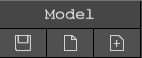
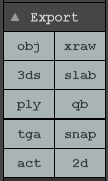



コメント
MagicaVoxelで出力したobjファイルをBlenderやUnityにインポートしてもどうしても無色のモデルになってしまいます。
何かよい方法があればご教示いただきたいです(T-T)
Blenderは使用していないのでなんとも言えないのですが、Unityに関しては読み込みに成功しています。
https://twitter.com/bangflash/status/503078454149922816
mat.mtl及びpalet.tgaをobjファイルと同じフォルダ内に入れた上で、その「フォルダ」をUnityのライブラリにD&Dしてやれば読み込めたかと思いますのでお試しください。
[…] ・ 3Dドットのモデルを簡単に作れる高機能エディタ「MagicaVoxel」 […]